硬盘权限设置怎么解开 磁盘权限恢复方法
更新时间:2024-05-13 14:57:02作者:jiang
在使用电脑的过程中,我们经常会遇到硬盘权限设置的问题,导致无法访问或编辑磁盘上的文件,面对这种情况,我们需要学会如何解开硬盘权限设置,恢复磁盘权限。通过简单的操作和步骤,可以有效解决这一困扰,让我们的电脑运行更加顺畅。接下来让我们一起来了解一下硬盘权限设置的解开方法和磁盘权限恢复的技巧。
操作方法:
1.右键单击相应的磁盘,选择“属性”选项。
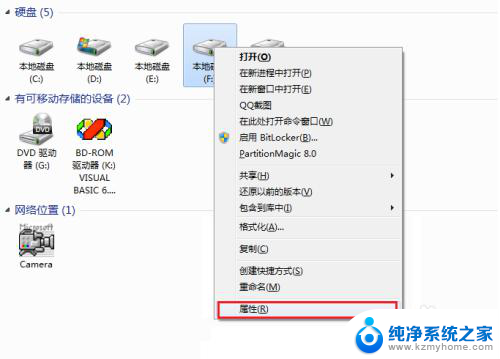
2.在打开的“属性”窗口中,切换至“安全”选项卡。然后点击“编辑”按钮。
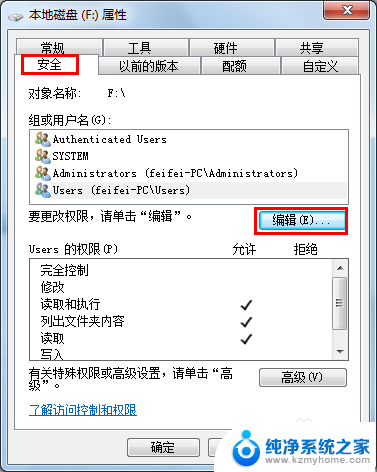
3.在接下来打开的“本地磁盘权限”窗口中,点击“添加”按钮。
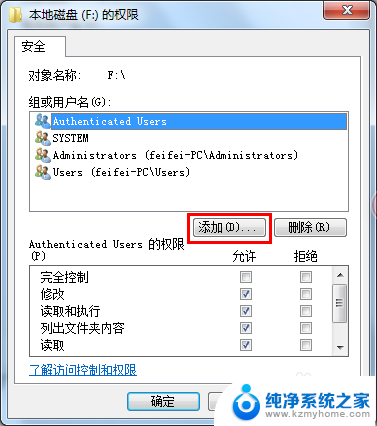
4.在打开的“用户和组”窗口中输入“Everyone”并点击“确定”按钮。
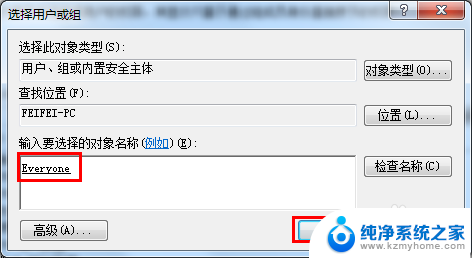
5.在返回的“本地磁盘权限”窗口中,选择新建的“Everyone”。确保勾选图中的三项。最后点击”确定“按钮。
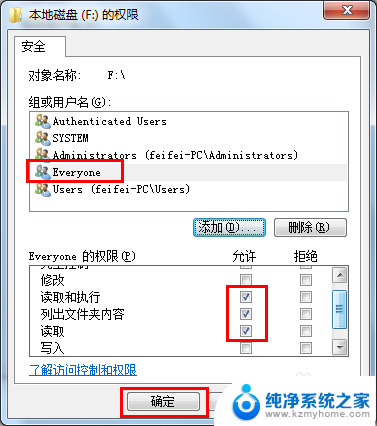
6.接着就会弹出“设置安全选项”窗口,用于对磁盘中的文件设置默认权限。
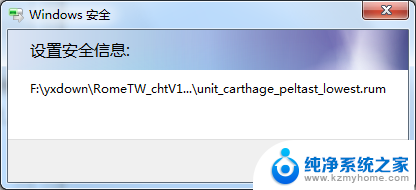
7.至此,就恢复了磁盘的默认访问权限。
以上就是硬盘权限设置怎么解开的全部内容,有遇到相同问题的用户可参考本文中介绍的步骤来进行修复,希望对大家有所帮助。
硬盘权限设置怎么解开 磁盘权限恢复方法相关教程
- c盘文件权限 C盘文件夹写入权限的设置步骤
- 替换c盘文件没有权限 怎样修改C盘文件权限
- 微信怎么访问相机权限 微信相机无法使用权限怎么设置
- 微信怎么打开视频号权限 微信视频号权限设置教程
- 微信怎样打开摄像头权限设置 微信摄像头权限如何开启
- 系统设置权限管理在哪里 电脑权限控制方法
- 手机怎么设置网络权限 如何设置手机应用的网络权限
- 微信摄像机权限在哪里打开 微信摄像头权限怎么设置
- 微信位置权限在哪里设置 微信如何开启位置权限
- 怎么设置软件联网权限 手机应用网络权限安全设置指南
- windows咋关闭呢 关笔记本电脑的步骤
- 怎么样切换windows版本 笔记本电脑系统更换步骤
- 电脑windows密码怎么找回 笔记本电脑忘记登录密码怎么办
- windows 10屏保怎么设置 电脑屏幕屏保自定义设置
- 键盘上有win这个键吗 win键是哪个键
- wind7电脑开机黑屏 电脑桌面黑屏但能听到声音怎么办
电脑教程推荐